Android Cihaza Format Nasıl Atılır ? ? ?
Merhaba Teknogip okurları , bu makalem mobil cihaz kullanıp Android işletim sistemini kullanan takipçilerimizi ilgilendiriyor. Android Platformunu kullanıyorsanız bu makale işinize çok yarıyacak. Android cihazımızı nasıl sıfırlarız ? Bu sorunun cevabını adım adım vereceğiz.
Android Telefona Nasıl Format Atarız ?
Akıllı mobil cihazlarımızla , müzik dinleme , fotoğraf çekme , internette gezinme gibi bir çok kolaylık sağlayan işlemleri yapabiliyoruz. Tüm bu sebeplerden dolayı mobil cihazımızın sıkıntısının olmaması, işlevini yitirmemesi gerekiyor. Mobil cihazlarımız zamanla kasma ya da işlevi yerine getirememe gibi sorunlar çekebiliyor.
Tüm bu sebeplerden dolayı Android mobil cihazımıza format atma ya da sıfırlama işlemini yapmak zorunda kalıyoruz.Bu yüzden bu makale sizlere çok yararlı olacak çünkü format atma ya da sıfırlama işlemini cihazı kullanan herkes bilemez. Bu yazımızda Android işletim sistemine sahip cihazımızı format atma ya da sıfırlamayı anlatacağız.
Android cihazlarımızı sıfırlamak ya da format atmak için 3 tane yöntem vardır. Bu 3 yöntemi de sizlerle paylaşıyoruz.
Mobil cihazımızda Menü > Ayarlar > Yedekle ve Sıfırla ve ya Fabrika Ayarlarına Geri Dön seçeneklerini buluyoruz.Burdan Fabrika Ayarlarını sıfırla seçeneğine basıp mobil cihazımızı fabrikadan çıktığı ilk günkü haline döndürmek mümkün.
Vermiş olduğumuz seçenekler akıllı cihazın modeline göre farklılık gösterebilir. Bazı akıllı cihazlarda Ayarlar menüsüne girince direk gözükür , bazı akıllı cihazlardaysa Ayarlar > Gizlilik menüsüne girince bulabilirsiniz.
Mobil cihazınızda arama kısımına girip klavyeye geçin ve'' *2767*3855# '' kodunu tuşlayıp arama butonuna basmanız yeterlidir. Bu kod android cihazlar için uygulanıyor ve bu kodu tuşlamanız durumda mobil cihazınız otomatik olarak format atılmaya ya da sıfırlama işlemine başlayacaktır. Bu işlem sonrası cihazınız fabrika ayarlarına geri dönecektir.
Üçüncü ve son yöntem olarak da , mobil cihazınızı kapatınız. Mobil cihazınız kapandıktan sonra Cihazınızın Home Tuşu ( Ekranın Ortasındaki Tuş) ve Power Tuşu ( Cihazı açıp / kapamaya yarayan güç tuşu ) bu iki tuşa aynı anda basalım.
Cihazınız Recovery Mod ( Kurtarma Modu) da başlıyacaktır.
Buradaki ekranda karşınıza çıkan seçeneklerden Wipe Data / Factory Reset butonuna basalım. Karşınıza No No No No... seçeneklerinin arasından Yes -- Delete All User Data Seçeneğini seçelim.
Şimdi tekrardan Recovery Mod ekranında olacağız. Wipe Cache Partition Seçeneğine basalım. No No No No ... seçeneklerinin arasından Yes -- Wipe Cache Partion gibi bir seçenek olacak onu seçelim.
Tekrar ana menüdeyiz, son olarak Reboot System Now seçeneğine basarak format işlemini gerçekleştirelim.
Mobil cihazımız biraz geç açılabilir sıkıntı yok, yeniden başladığında fabrika ayarlarına dönmüş halde başlıyacaktır.
Bu işlemleri yapmadan önce yani cihazı formatlamadan ya da sıfırlamadan önce mobil cihazınızı yedekliyebiliyorsanız yedeklemenizi öneririz. Yedekleyebiliyorsanız dememizden kastımız cihazınız açılabiliyorsa çalışabilir durumdaysa .
-Bu yazı için arama sonuçları-
Android cihaza format atma, androdi cihazı sıfırlam, android format atımı, android format, android format atımı nasıl , android format atımı nasıl yapılır, android format nasıl atılır, nasıl format atılır, format atma, format atımı, android sıfırlama , android nasıl sıfırlanır, android sıfırlama, teknogip, güncel internet platformu, Türkiye'nin en güncel teknoloji platformu

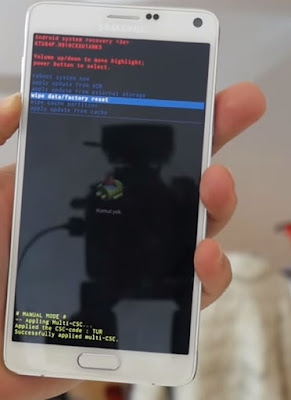
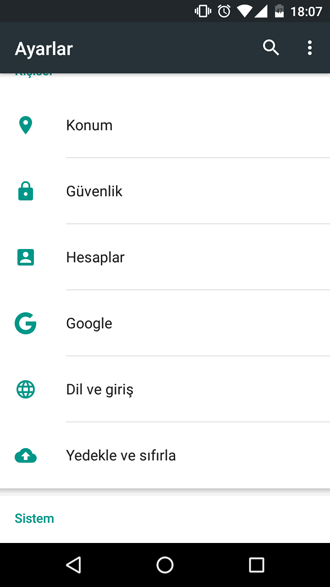

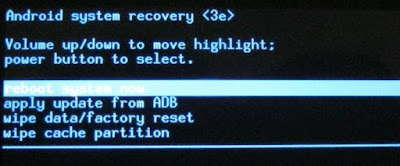

0 yorum:
Yorum Gönder